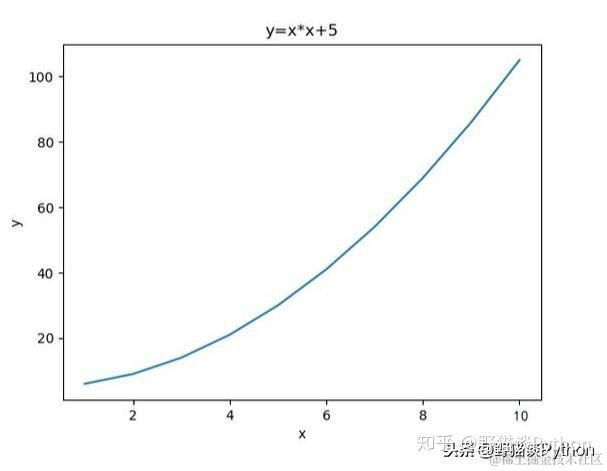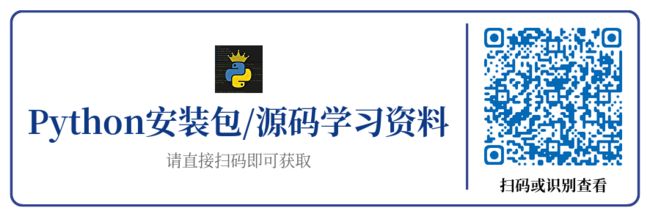Python语言有多简洁,10行以内代码有哪些高端操作?
Python凭借其简洁的代码,赢得了许多开发者的喜爱。因此也就促使了更多开发者用Python开发新的模块,从而形成良性循环,Python可以凭借更加简短的代码实现许多有趣的操作。下面我们来看看,我们用不超过10行代码能实现些什么有趣的功能。
一、生成二维码
二维码作为一种信息传递的工具,在当今社会发挥了重要作用。而生成一个二维码也非常简单,在Python中我们可以通过MyQR模块了生成二维码,而生成一个二维码我们只需要2行代码,我们先安装MyQR模块,这里选用国内的源下载:
pip install -i https://pypi.tuna.tsinghua.edu.cn/simple/ myqr
安装完成后我们就可以开始写代码了:
from MyQR import myqr # 注意大小写
myqr.run(words='http://www.xxxxxx.com') # 如果为网站则会自动跳转,文本直接显示,不支持中文
我们执行代码后会在项目下生成一张二维码。当然我们还可以丰富二维码:
from MyQR import myqr
myqr.run(
words='http://www.xxxxxx.com', # 包含信息
picture='xx.jpg', # 背景图片
colorized=True, # 是否有颜色,如果为False则为黑白
save_name='xx.png' # 输出文件名
)
另外MyQR还支持动态图片。
二、生成词云
词云是数据可视化的一种非常优美的方式,我们通过词云可以很直观的看出一些词语出现的频率高低。使用Python我们可以通过wordcloud模块生成词云,我们先安装wordcloud模块:
pip install -i https://pypi.tuna.tsinghua.edu.cn/simple/ wordcloud
然后我们就可以写代码了:
from wordcloud import WordCloud
wc = WordCloud() # 创建词云对象
wc.generate('xx xx xx xx xx') # 生成词云
wc.to_file('xx.png') # 保存词云
当然这只是最简单的词云
三、批量抠图
抠图的实现需要借助百度飞桨的深度学习工具paddlepaddle,我们需要安装两个模块就可以很快的实现批量抠图了,第一个是PaddlePaddle:
python -m pip install paddlepaddle -i https://mirror.baidu.com/pypi/simple
还有一个是paddlehub模型库:
pip install -i https://mirror.baidu.com/pypi/simple paddlehub
接下来我们只需要5行代码就能实现批量抠图:
import os, paddlehub as hub
humanseg = hub.Module(name='deeplabv3p_xception65_humanseg') # 加载模型
path = 'D:/CodeField/Workplace/PythonWorkplace/GrapImage/' # 文件目录
files = [path + i for i in os.listdir(path)] # 获取文件列表
results = humanseg.segmentation(data={'image':files}) # 抠图
其中左边为原图,右边为抠图后填充黄色背景图
四、文字情绪识别
在paddlepaddle面前,自然语言处理也变得非常简单。实现文字情绪识别我们同样需要安装PaddlePaddle和Paddlehub,然后就是我们的代码部分了:
import paddlehub as hub
senta = hub.Module(name='senta_lstm') # 加载模型
sentence = [ # 准备要识别的语句
'你真美', '你真丑', '我好难过', '我不开心', '这个游戏好好玩', '什么垃圾游戏',
]
results = senta.sentiment_classify(data={"text":sentence}) # 情绪识别
# 输出识别结果
for result in results:
print(result)
识别的结果是一个字典列表:
{'text': '你真美', 'sentiment_label': 1, 'sentiment_key': 'positive', 'positive_probs': 0.9602, 'negative_probs': 0.0398}
{'text': '你真丑', 'sentiment_label': 0, 'sentiment_key': 'negative', 'positive_probs': 0.0033, 'negative_probs': 0.9967}
{'text': '我好难过', 'sentiment_label': 1, 'sentiment_key': 'positive', 'positive_probs': 0.5324, 'negative_probs': 0.4676}
{'text': '我不开心', 'sentiment_label': 0, 'sentiment_key': 'negative', 'positive_probs': 0.1936, 'negative_probs': 0.8064}
{'text': '这个游戏好好玩', 'sentiment_label': 1, 'sentiment_key': 'positive', 'positive_probs': 0.9933, 'negative_probs': 0.0067}
{'text': '什么垃圾游戏', 'sentiment_label': 0, 'sentiment_key': 'negative', 'positive_probs': 0.0108, 'negative_probs': 0.9892}
其中sentiment_key字段包含了情绪信息
五、识别是否戴了口罩
这里同样是使用PaddlePaddle的产品,我们按照上面步骤安装好PaddlePaddle和Paddlehub,然后就开始写代码:
import paddlehub as hub
# 加载模型
module = hub.Module(name='pyramidbox_lite_mobile_mask')
# 图片列表
image_list = ['face.jpg']
# 获取图片字典
input_dict = {'image':image_list}
# 检测是否带了口罩
module.face_detection(data=input_dict)
执行上述程序后,项目下会生成detection_result文件夹,识别结果都会在里面,识别效果如下:
六、简易信息轰炸
Python控制输入设备的方式有很多种,我们可以通过win32或者pynput模块。我们可以通过简单的循环操作来达到信息轰炸的效果,这里以pynput为例,我们需要先安装模块:
pip install -i https://pypi.tuna.tsinghua.edu.cn/simple/ pynput
在写代码之前我们需要手动获取输入框的坐标:
from pynput import mouse
# 创建一个鼠标
m_mouse = mouse.Controller()
# 输出鼠标位置
print(m_mouse.position)
获取后我们就可以记录这个坐标,消息窗口不要移动。然后我们执行下列代码并将窗口切换至消息页面:
import time
from pynput import mouse, keyboard
time.sleep(5)
m_mouse = mouse.Controller() # 创建一个鼠标
m_keyboard = keyboard.Controller() # 创建一个键盘
m_mouse.position = (850, 670) # 将鼠标移动到指定位置
m_mouse.click(mouse.Button.left) # 点击鼠标左键
while(True):
m_keyboard.type('你好') # 打字
m_keyboard.press(keyboard.Key.enter) # 按下enter
m_keyboard.release(keyboard.Key.enter) # 松开enter
time.sleep(0.5) # 等待 0.5秒
我承认,这个超过了10行代码,而且也不高端。(别乱尝试,说不定就友尽了,你见过红色的感叹号吗?)
七、识别图片中的文字
我们可以通过Tesseract来识别图片中的文字,在Python中实现起来非常简单,但是前期下载文件、配置环境变量等稍微有些繁琐,所以本文只展示代码:
import pytesseract
from PIL import Image
img = Image.open('text.jpg')
text = pytesseract.image_to_string(img)
print(text)
其中text就是识别出来的文本。如果对准确率不满意的话,还可以使用百度的通用文字接口。
八、绘制函数图像
图标是数据可视化的重要工具,在Python中matplotlib在数据可视化中发挥重要作用,下面我们来看看使用matplotlib如何绘制一个函数图像:
import numpy as np
from matplotlib import pyplot as plt
x = np.arange(1,11) # x轴数据
y = x * x + 5 # 函数关系
plt.title("y=x*x+5") # 图像标题
plt.xlabel("x") # x轴标签
plt.ylabel("y") # y轴标签
plt.plot(x,y) # 生成图像
plt.show() # 显示图像
九、人工智能
下面给大家介绍的是独家的AI人工智能,一般不外传的。这个人工智能可以回答许多问题,当然人工智能现在还在发展阶段,想要理解人类的语言还差很多。废话不多说,下面来看看我们的人工智能复读机:
while(True):
question = input()
answer = question.replace('吗', '呢')
answer = answer.replace('?', '!')
print(answer)
下面我们来看看简单的测试:
你好吗?
我好呢!
你吃饭了吗?
我吃饭了呢!
你要睡了吗?
我要睡了呢!
看来我们“小复”还是比较智能的。
题外话
在此疾速成长的科技元年,编程就像是许多人通往无限可能世界的门票。而在编程语言的明星阵容中,Python就像是那位独领风 骚的超级巨星, 以其简洁易懂的语法和强大的功能,脱颖而出,成为全球最炙手可热的编程语言之一。
![]()
Python 的迅速崛起对整个行业来说都是极其有利的 ,但“人红是非多”,导致它平添了许许多多的批评,不过依旧挡不住它火爆的发展势头。
如果你对Python感兴趣,想要学习pyhton,这里给大家分享一份Python全套学习资料,都是我自己学习时整理的,希望可以帮到你,一起加油!
有需要的小伙伴,可以点击下方链接免费领取或者V扫描下方二维码免费领取
CSDN大礼包:全网最全《Python学习资料》免费分享(安全链接,放心点击)
1️⃣零基础入门
① 学习路线
对于从来没有接触过Python的同学,我们帮你准备了详细的学习成长路线图。可以说是最科学最系统的学习路线,你可以按照上面的知识点去找对应的学习资源,保证自己学得较为全面。
![]()
② 路线对应学习视频
还有很多适合0基础入门的学习视频,有了这些视频,轻轻松松上手Python~
![]()
③练习题
每节视频课后,都有对应的练习题哦,可以检验学习成果哈哈!
![]()
2️⃣国内外Python书籍、文档
① 文档和书籍资料
![]()
3️⃣Python工具包+项目源码合集
①Python工具包
学习Python常用的开发软件都在这里了!每个都有详细的安装教程,保证你可以安装成功哦!
![]()
②Python实战案例
光学理论是没用的,要学会跟着一起敲代码,动手实操,才能将自己的所学运用到实际当中去,这时候可以搞点实战案例来学习。100+实战案例源码等你来拿!
![]()
③Python小游戏源码
如果觉得上面的实战案例有点枯燥,可以试试自己用Python编写小游戏,让你的学习过程中增添一点趣味!
![]()
4️⃣Python面试题
我们学会了Python之后,有了技能就可以出去找工作啦!下面这些面试题是都来自阿里、腾讯、字节等一线互联网大厂,并且有阿里大佬给出了权威的解答,刷完这一套面试资料相信大家都能找到满意的工作。
![]()
![]()
5️⃣Python兼职渠道
而且学会Python以后,还可以在各大兼职平台接单赚钱,各种兼职渠道+兼职注意事项+如何和客户沟通,我都整理成文档了。
![]()